本文将为您介绍如何使用智能问数Ticket嵌入方案免登嵌入到第三方系统,以及如何通过票据管理有效防止链接被恶意分享数据泄露的问题。本文适用于专业版。
背景信息
Quick BI 全新推出了安全增强的嵌入分析方案,简称Ticket智能问数嵌入方案,当使用 Quick BI 专业版时,可实现链接、访问、问数等多场景一站式安全管控,帮助您低成本与企业业务系统集成,高效构建自有品牌特色的数据产品。
使用限制
仅专业版支持智能问数嵌入。
注意事项
需要购买智能问数、Ticket嵌入模块。
步骤1:新增智能问数嵌入
您可以使用以下方式新增智能问数嵌入:
在 Quick BI 产品首页,按照下图指引,进入组织管理-智能问数-嵌入管理页面。

单击新增嵌入模块,并进行以下配置。
 说明
说明当前仅支持1个嵌入模块。
类别
配置项
说明
基础配置
嵌入模块名称
该名称作为该模块的标识符,创建后无法更改。
嵌入模块类型
默认为智能问数,不支持修改。
数据范围
支持按问数资源或按分析主题选择数据范围。
按问数资源
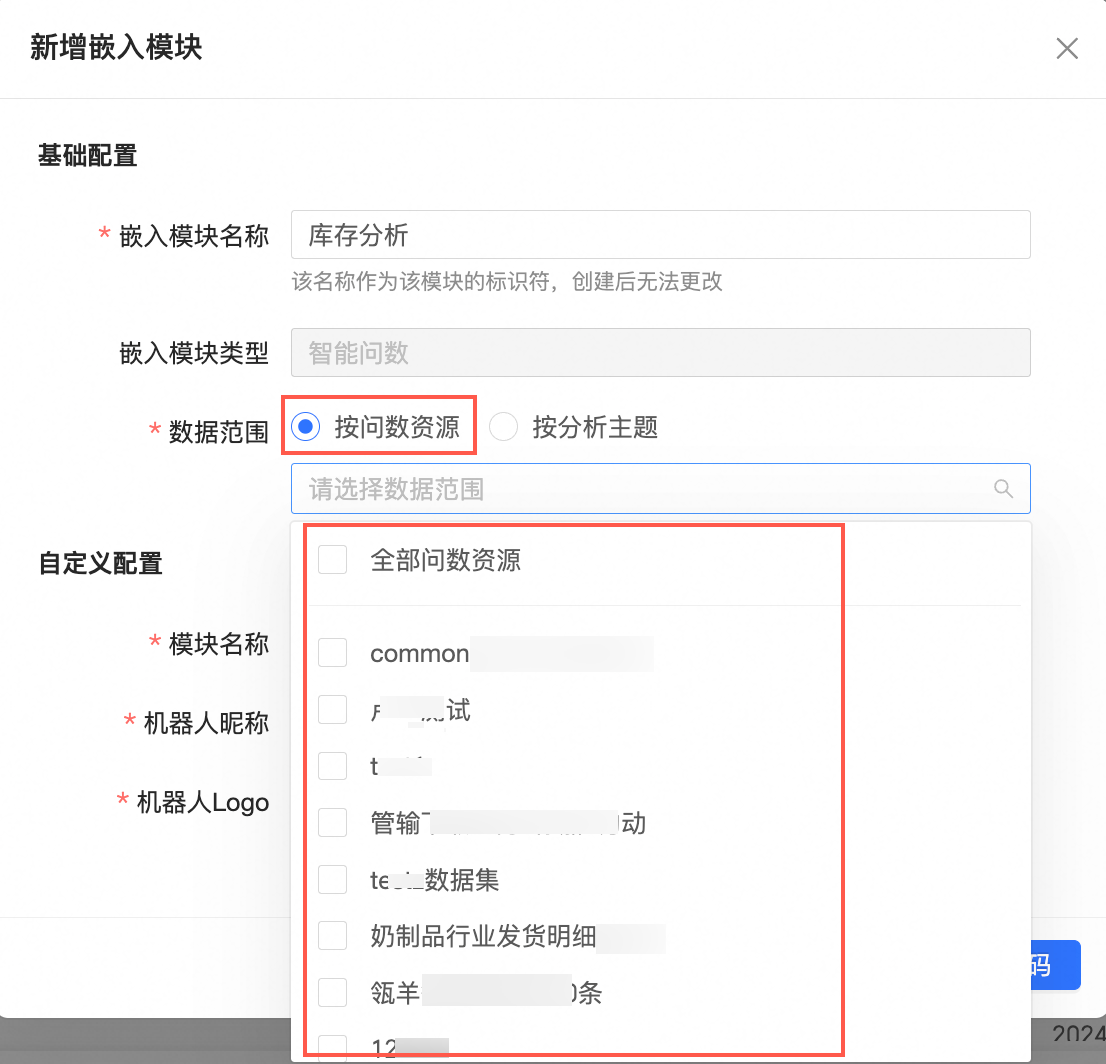
按分析主题
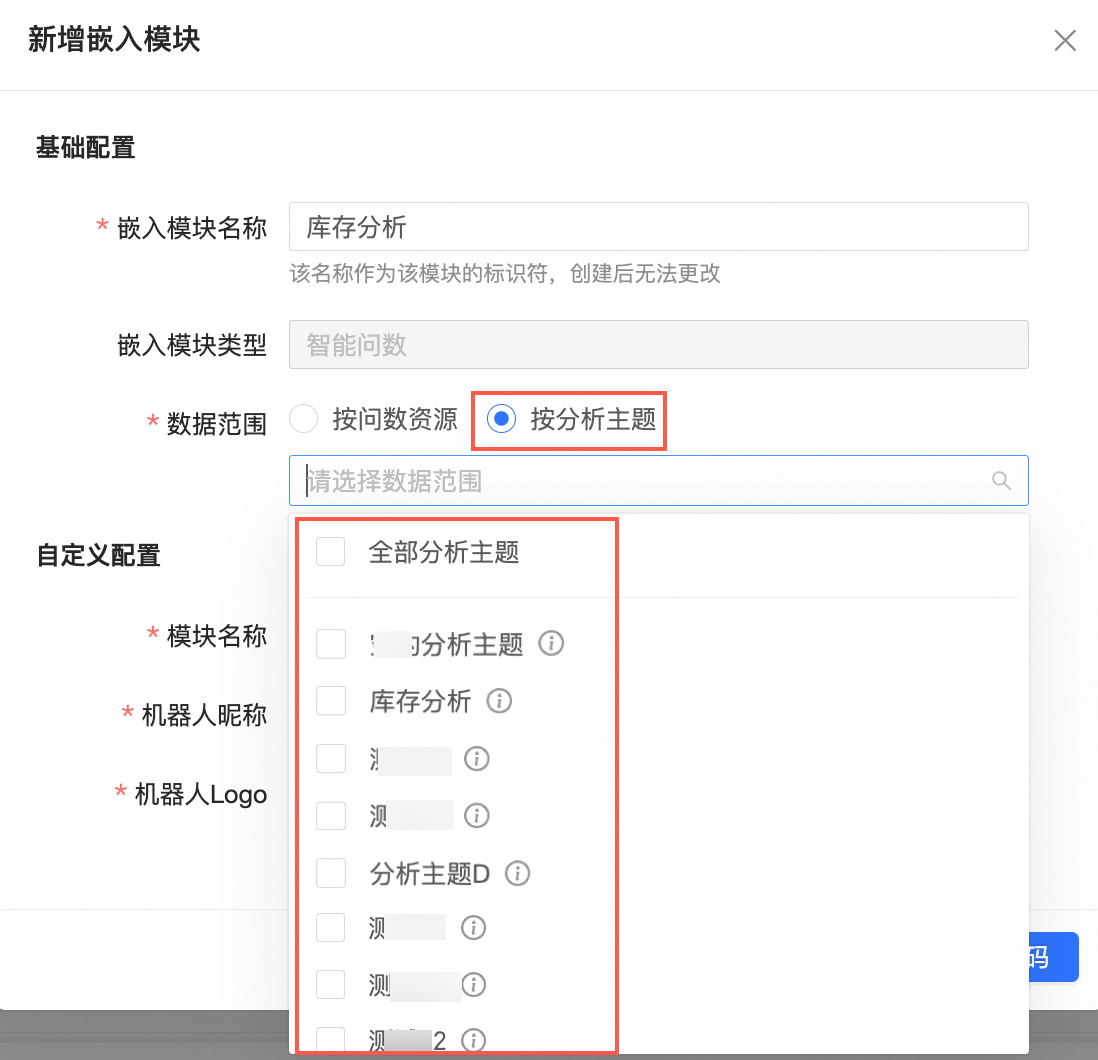
自定义配置
模块名称
支持自定义模块名称,限制20字以内。
例如模块名称填写“销售运营机器人”,配置效果如下:
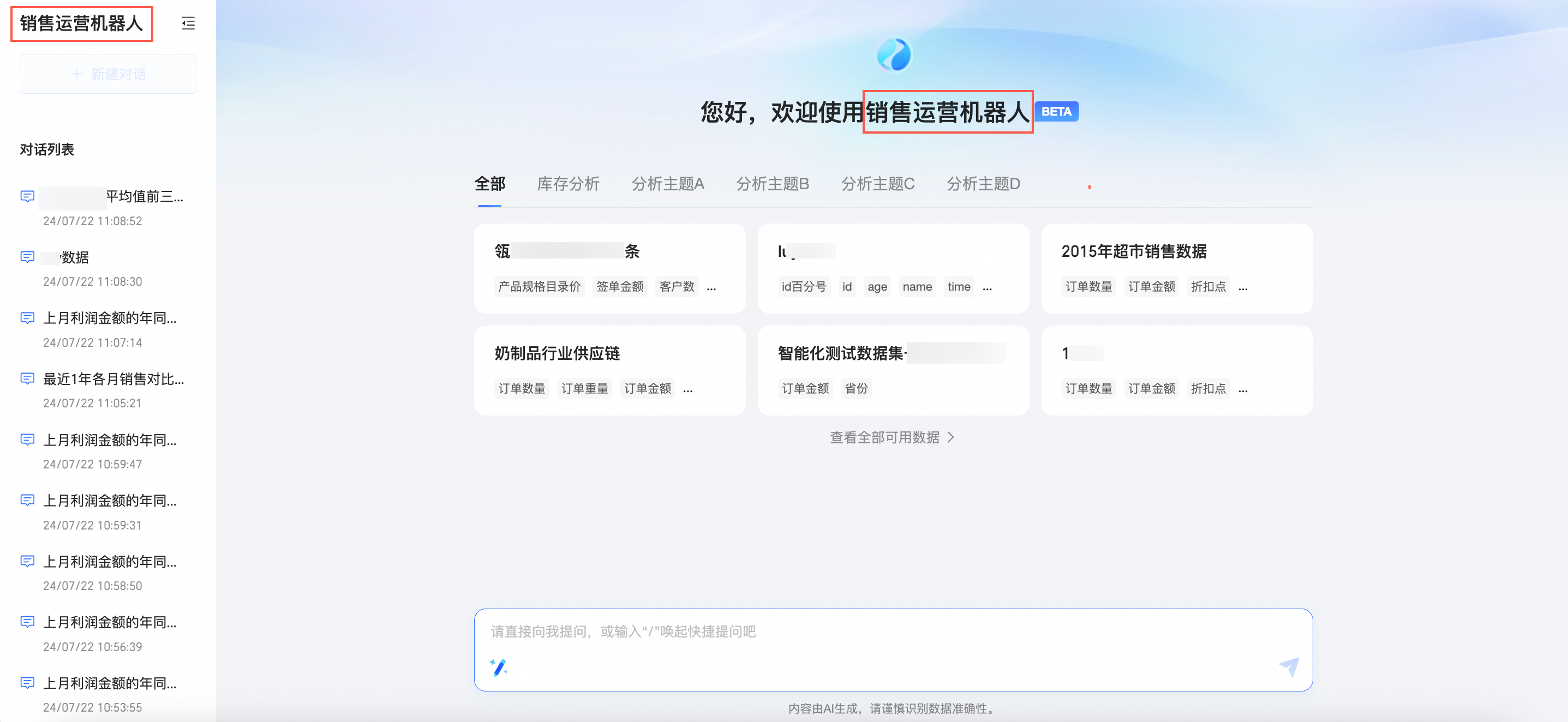
机器人昵称
支持自定义机器人昵称,限制10字以内。
问数对话的时候,会显示机器人昵称,例如填写“小Q”,配置效果如下:
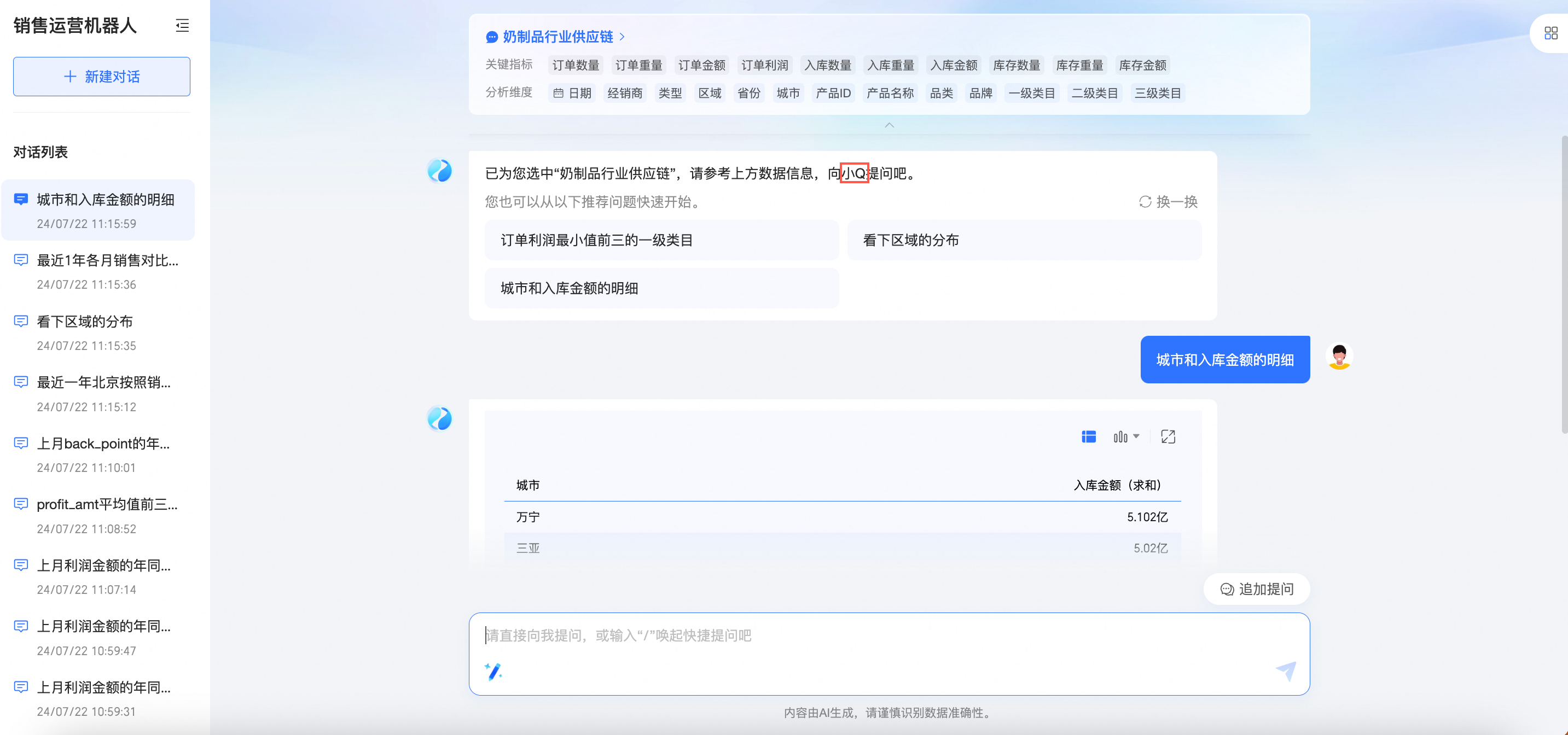
机器人Logo
支持使用素材或上传自定义图片。
说明机器人Logo展示在智能问数区域,自定义图片尺寸为:48*48以内,支持PNG、JPG格式,大小200K以内。
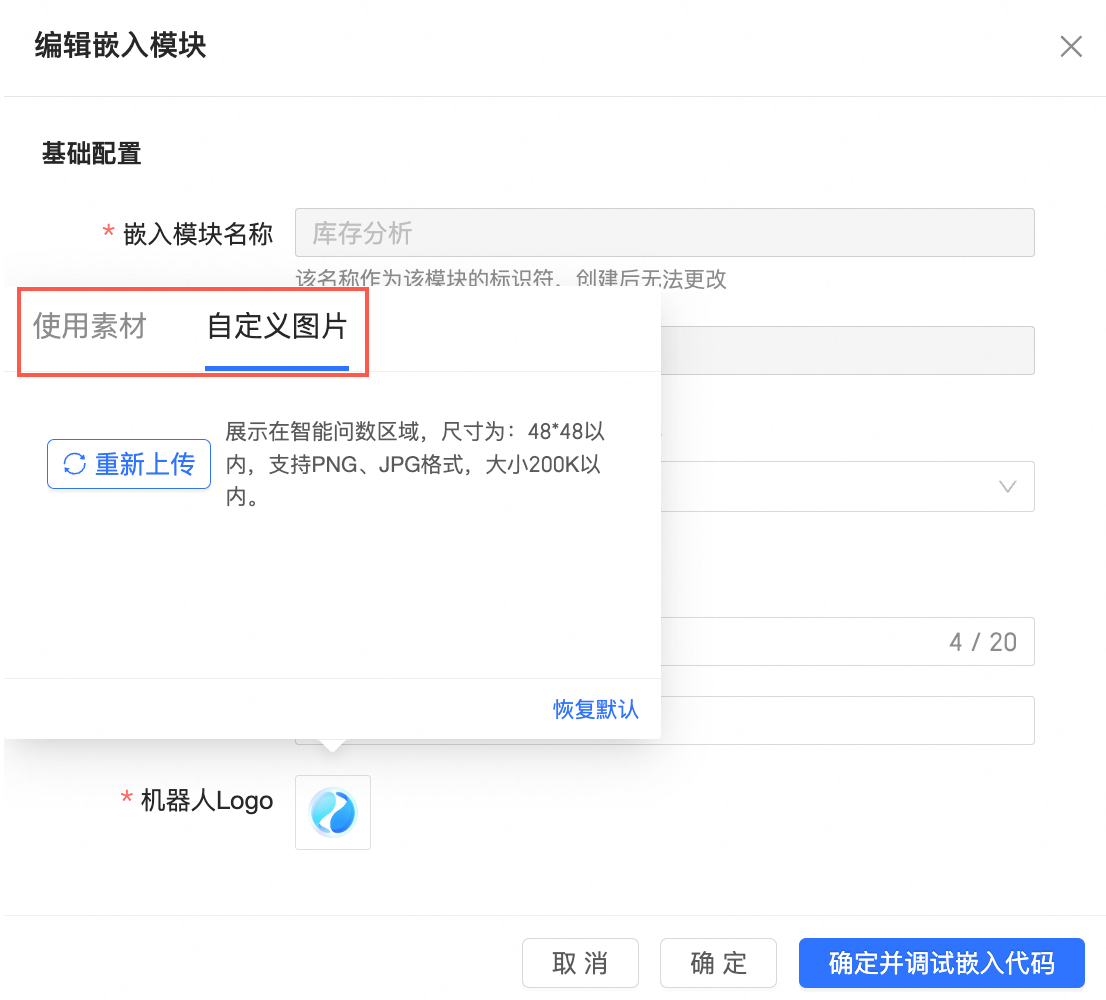
例如使用素材,配置效果如下:
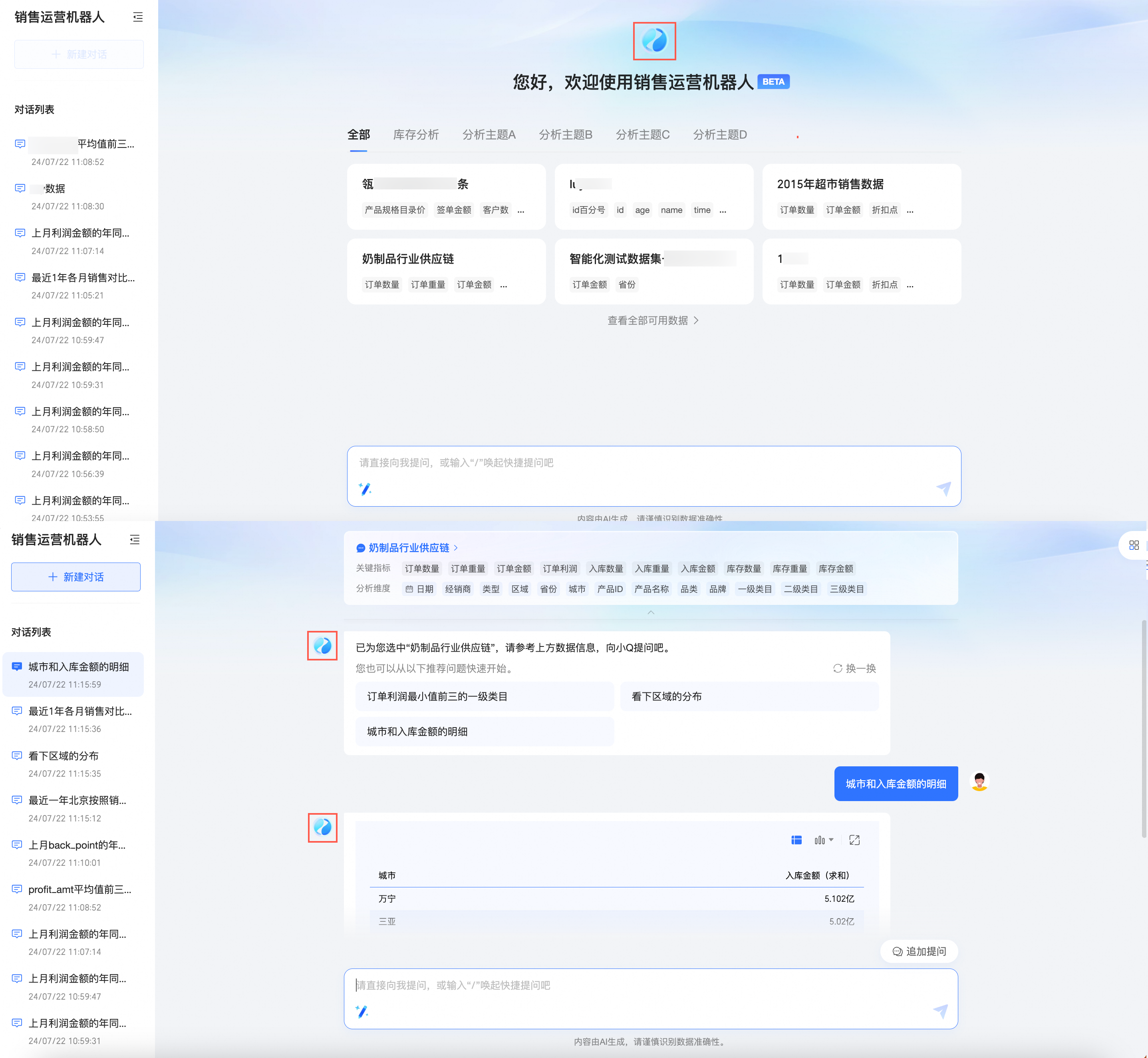
单击确定并调试嵌入代码,在调试嵌入代码对话框,进行以下配置。
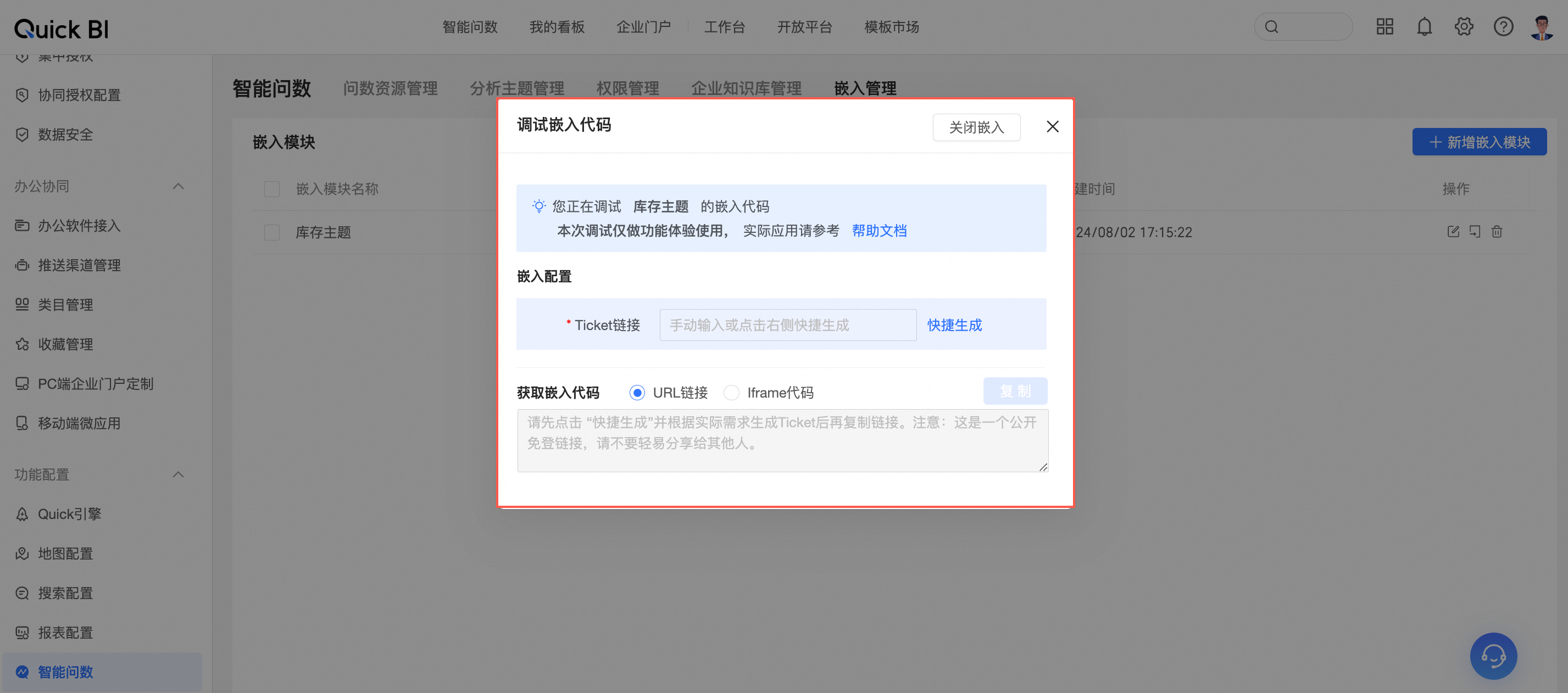
配置项
说明
Ticket链接
您可以手动输入Ticket链接或者单击快捷生成,生成Ticket。
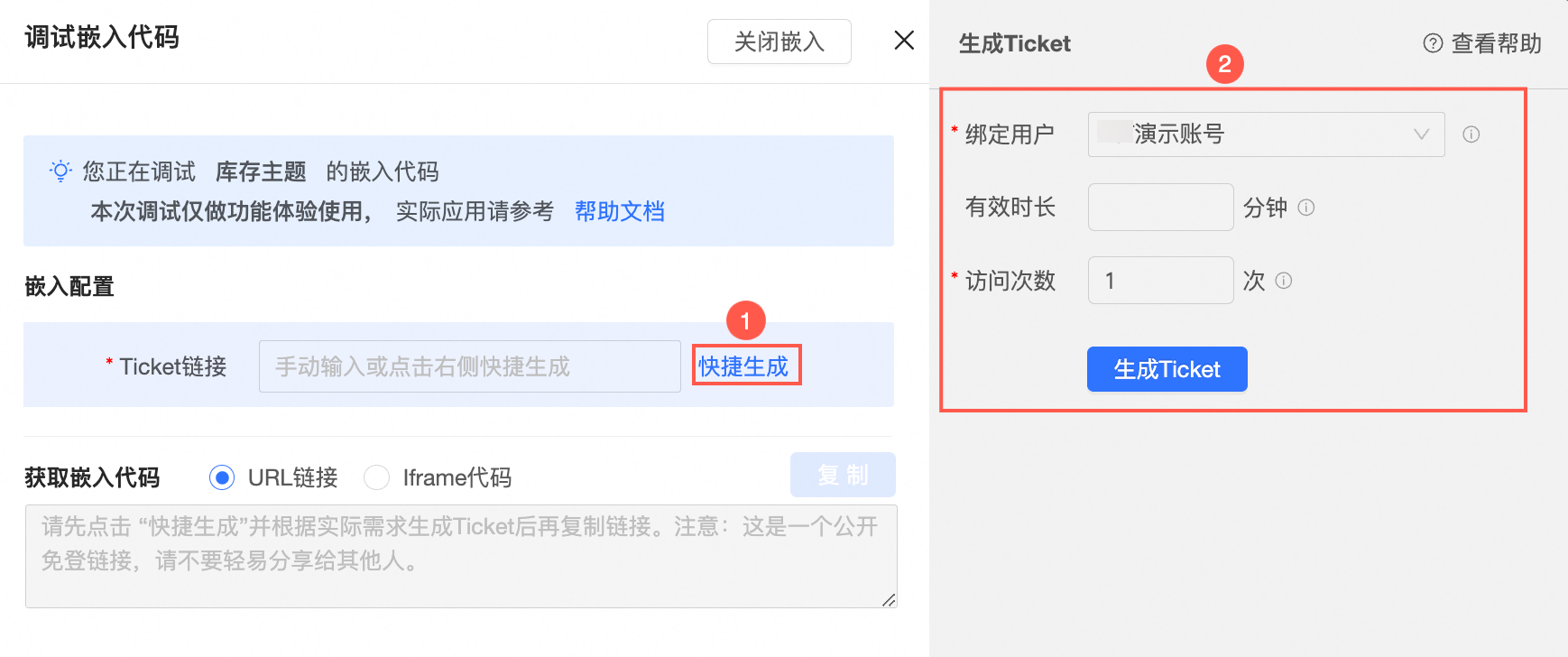
在生成Ticket的界面,您可以设置绑定用户、有效时长和访问次数。
绑定用户:嵌入的报表权限支持选择绑定某一个用户的权限。
有效时长:默认过期时间为240分钟,支持自定义传失效时间,最大不超过240分钟。
访问次数:若输入1,表示生成的链接仅支持被访问1次。默认为1,最大支持输入9999次。
获取嵌入代码
支持生成URL链接和Iframe代码。
单击复制。
步骤2:通过API接口生成AccessTicket票据
调用create4Copilot接口生成报表嵌入需要使用的Ticket。
生成accessTicket的各项参数说明如下:
参数名称
类型
描述
CopilotId
String
开通嵌入的智能问数模块 ID。
TicketNum
Integer
Ticket的票据数量。
默认值为1。
建议值为1。
最大值为99999。
每次使用票据访问后,Ticket的票据数量减1。
UserId
String
Quick BI 的UserId,非您的阿里云账号ID。
您可以调用 QueryUserInfoByAccount 接口,获取 UserId。UserId 样例为fe67f61a35a94b7da1a34ba174a7****。
说明UserId和AccountName只填一个即可,不填时默认开启问数嵌入的Owner。
AccountName
String
用户的账号名称。
如果用户是阿里云主账号wangwu,格式为[主账号],例如wangwu。
如果用户是RAM账号zhangsan**@aliyun.cn,格式为[主账号:子账号],例如wangwu:zhangsan**。
说明UserId和AccountName只填一个即可,不填时默认开启问数嵌入的Owner。
AccountType
Integer
用户的账号类型。
1:阿里云账号
3:Quick BI 自建账号
4:钉钉
5:RAM子账号
9:企业微信
10:飞书
说明若AccountName不为空时,则AccountType也不能为空。
ExpireTime
Integer
过期时间。
单位:分钟
默认值:240
说明链接防分享控制:TicketNum 的取值建议为1,表示生成的第三方嵌入链接仅被访问一次。
生成AccessTicket。
示例代码请参见生成智能小Q嵌入Ticket。
返回结果示例如下:
{ "requestId" : "7D784AB0-5B77-077E-B628-E782B58D3898", "result" : "fd138bcb-****-4fde-b413-81bcee59bdb6", "success" : true }说明result 即为此次 API 调用生成的 AccessTicket,AccessTicket 为fd138bcb-****-4fde-b413-81bcee59bdb6。
步骤3:拼接免登URL
拼接流程及示例见下表:
流程
智能问数模块示例
1.获取 Quick BI 域名
bi.aliyun.com
2.获取智能问数嵌入 URL
token3rd/copilot
3.获取智能问数模块 ID
dd0****83f
4.获取 AccessTicket
fd138bcb-****-4fde-b413-81bcee59bdb6
拼接格式及智能问数URL如下:
拼接格式为:https://<Quick BI域名>/<智能问数嵌入 URL>?copilotId=<智能问数模块 ID>&accessTicket=<AccessTicket>
则生成的URL为:https://bi.aliyun.com/token3rd/copilot?copilotId=dd0****83f&accessTicket=fd138bcb-****-4fde-b413-81bcee59bdb6
嵌入显示
若按问数资源嵌入了数据集或按分析主题嵌入了1个分析主题,嵌入界面平铺展示有权限的全部数据集。
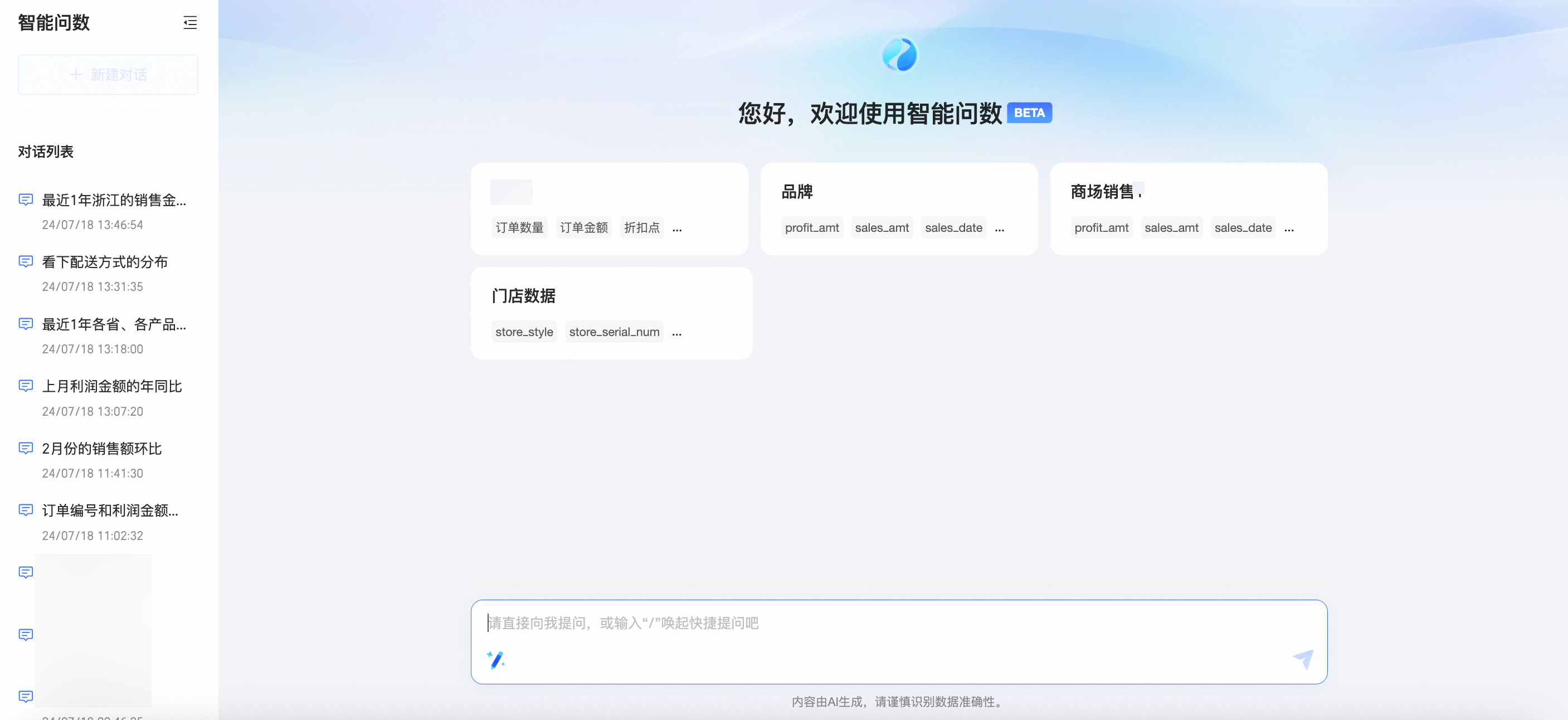
若按分析主题嵌入了多个分析主题,嵌入界面展示全部和各分析主题下的数据集。

嵌入管理
在嵌入管理列表页,您可以对已有的嵌入模块进行编辑(①)、调试(②)和关闭(③)。
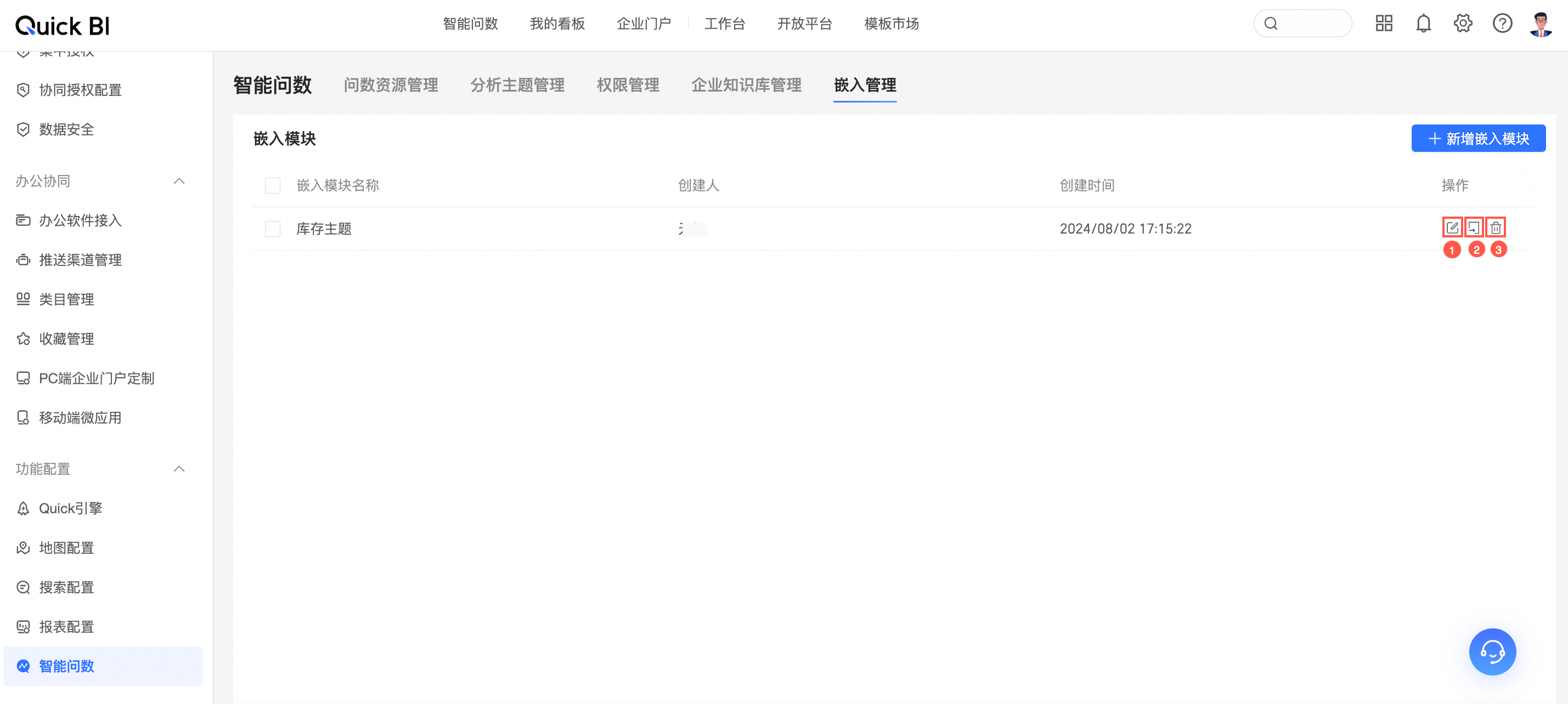
单击
 图标,编辑嵌入模块。说明
图标,编辑嵌入模块。说明嵌入模块名称不允许编辑。
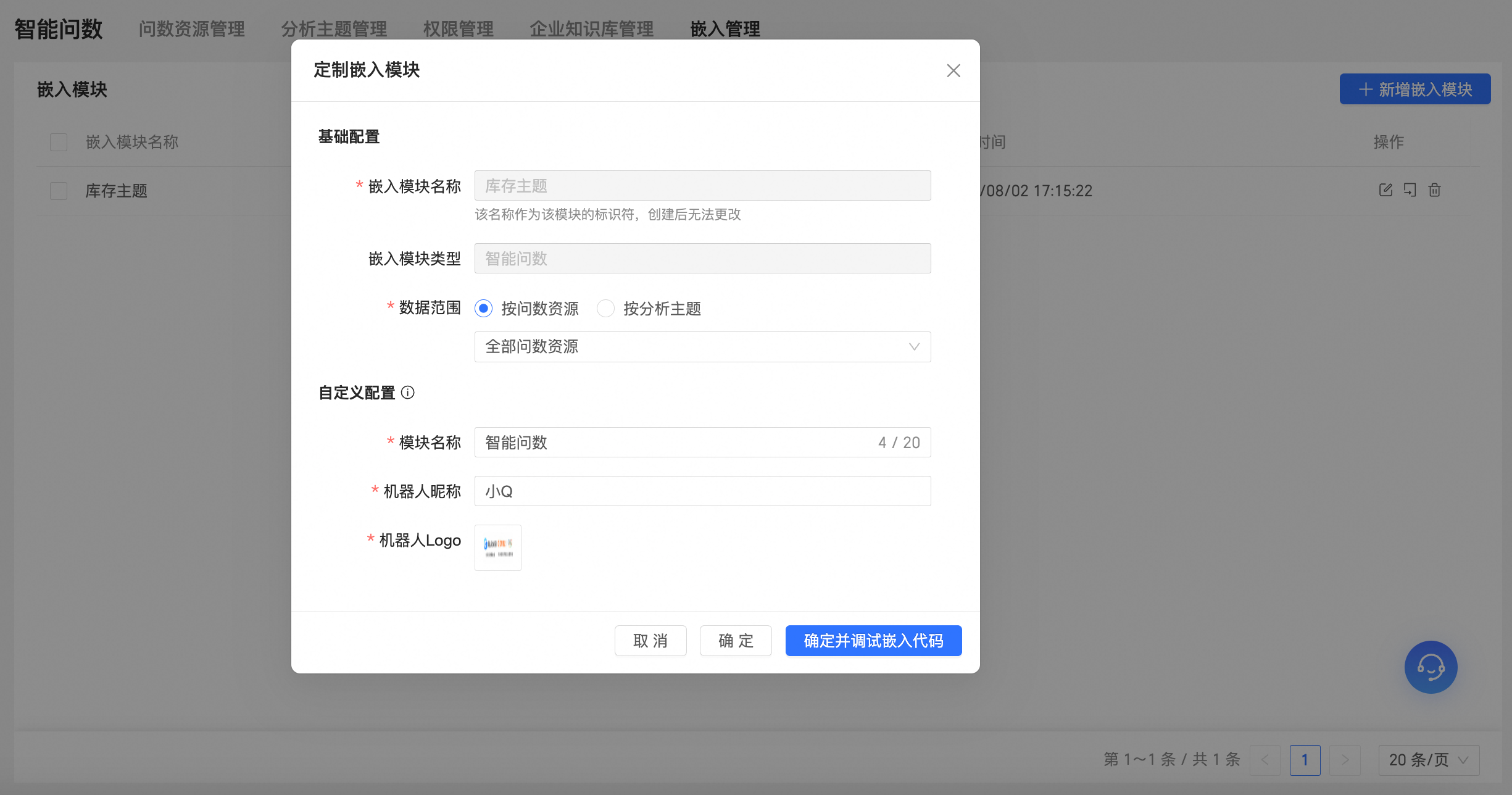
编辑完成后单击确定返回到嵌入管理列表页,或者单击确定并调试嵌入代码进入调试嵌入代码界面。
单击
 图标,调试嵌入代码。
图标,调试嵌入代码。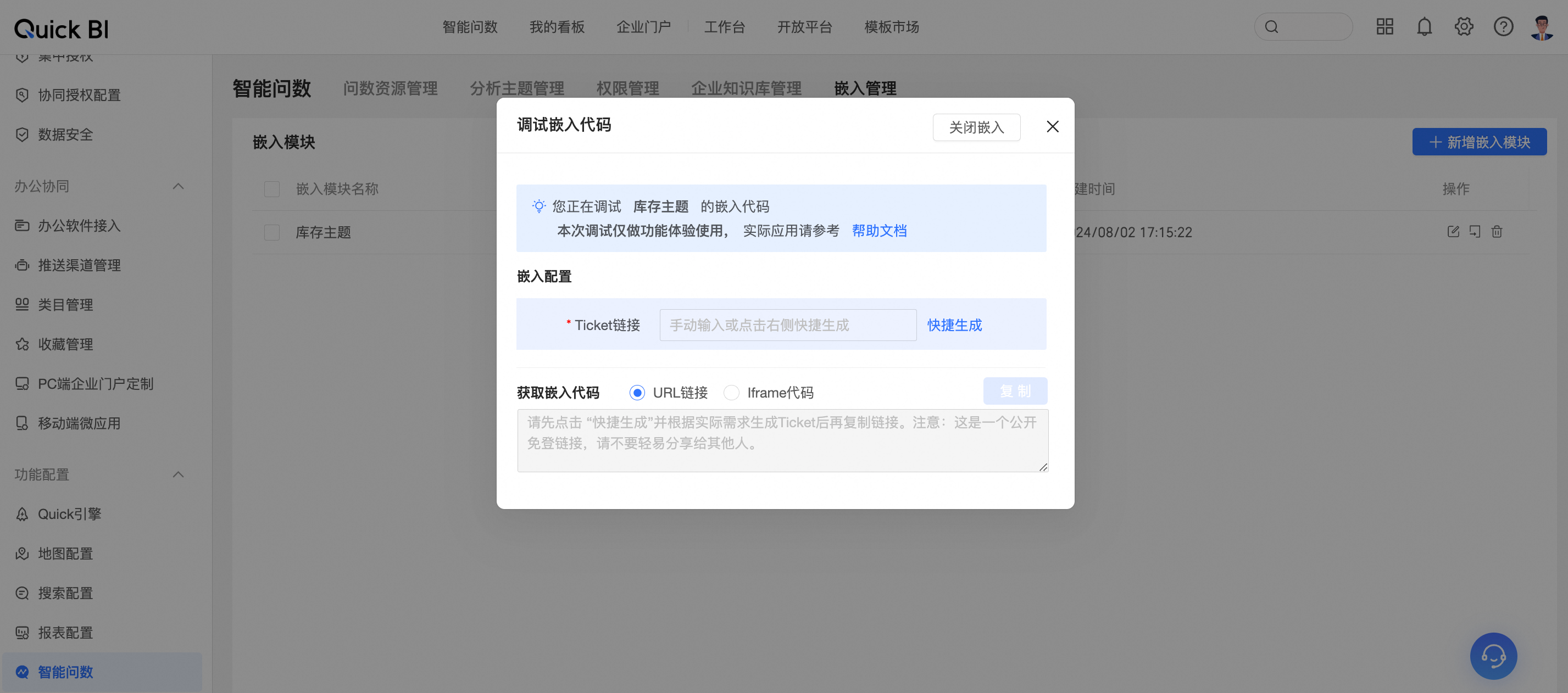
单击
 图标,在弹出的二次确认框中单击确定,关闭嵌入模块。
图标,在弹出的二次确认框中单击确定,关闭嵌入模块。